Створити безкоштовно свій онлайн магазин сьогодні під силу будь-кому. Для цього не потрібно знати HTML. CSS і навіть володіти якимись адмінки. Можна спробувати зробити це на платформі inSales. Що ми зараз і зробимо на конкретному прикладі, створивши інтернет-магазин з продажу головних уборів.
Платформа inSales орієнтована саме на створення інтернет-магазинів. Причому її можливості дозволяють запустити власний майданчик для продажу будь-яких товарів, будь то одяг або високотехнологічні пристрої. Для того щоб почати робити власний онлайн-магазин, натисніть на кнопку «Створити магазин»:
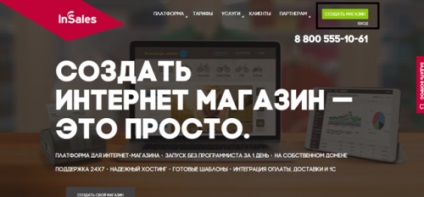
Після цього вам буде запропоновано ввести дані для реєстрації, вибрати шаблон і почати роботу. На цьому етапі ви можете вибрати будь-який шаблон (надалі поміняти його не складе труднощів). Після цього онлайн конструктор попросить вас трохи почекати, і ви потрапите в свій робочий кабінет, де і буде вестися подальша робота по створенню свого магазину:
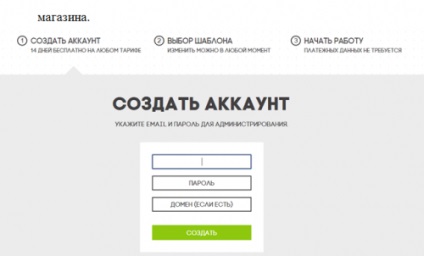
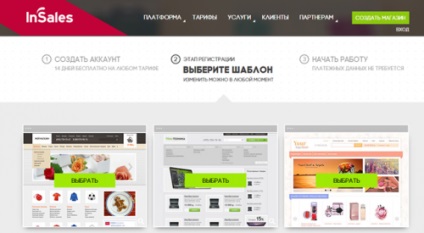
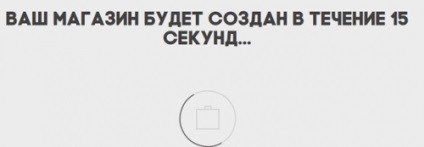
Потім вам буде запропоновано вести назву свого магазину (його можна відразу не вводити, а змінити потім у вкладці «Налаштування» робочого кабінету) і контактні дані. Контакти позначені зірочкою і потрібні для того, щоб співробітники служби технічної підтримки inSales могли при необхідності зв'язатися з вами:
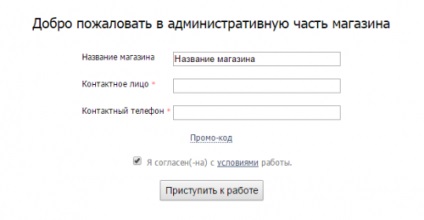
Створення магазину в онлайн-конструкторі inSales
ВАЖЛИВО. Відразу після реєстрації ви працюєте на безкоштовному тарифі. Він передбачає розміщення магазину на домені третього рівня. Для перекладу свого торгового майданчика на наявний у вас домен другого рівня і отримання інших додаткових можливостей, необхідно буде вибрати один з платних тарифів. Про це поговоримо пізніше.
Отже, ваш робочий кабінет виглядає наступним чином:
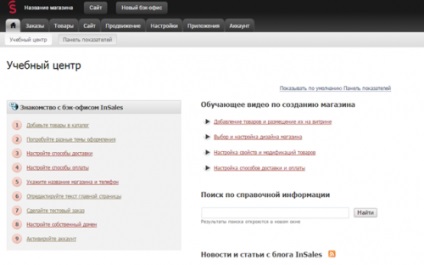
Прямо звідси і будемо вести роботу по створенню свого інтернет-магазину головних уборів. Для початку все-таки визначимося з шаблоном для майбутньої торгового майданчика.
Для цього кликнемо по посиланню «Спробуйте різні теми оформлення» і система перекине нас на сторінку вибору шаблонів, де є платні і безкоштовні варіанти (до речі, для зручності вони розбиті по темах), за допомогою яких можна створити магазин в онлайн конструкторі. Виберемо один з безкоштовних шаблонів, найбільш підходящий під тематику нашого магазину:
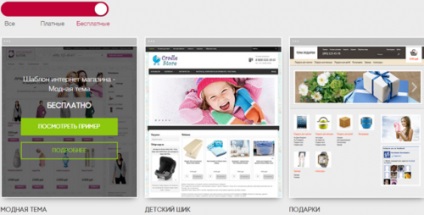
Натисніть кнопку «Детальніше», а потім «Встановити» на наступній сторінці. Після того, як тема встановлена, можна подивитися, як буде виглядати наш магазин з продажу головних уборів. Для цього натисніть кнопку «Сайт» в верхньому меню:
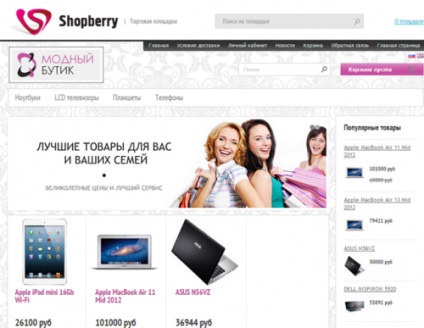
Видно, що тема застосувати, але наш магазин поки ніяк не радить обраної тематики. Конструктор автоматично додав в нього свої товари, контакти і т.д. Нам належить внести потрібні зміни.
ВАЖЛИВО. Змінити тему оформлення інтернет-магазину можна і з розділу Сайт-Дизайн панелі управління:
І зробити це ви можете в будь-який момент. При цьому всі ваші товари і завантажені файли залишаться в магазині, і будуть коректно відображатися. Це дає можливість легко і просто міняти дизайн вашої торгової площадки всього за пару кліків мишкою.
Додавання своїх файлів для зміни дизайну магазина
Видно, що в запропонованому шаблоні нашого магазину не відповідають, такі елементи:
- банери, показуються на головній сторінці:


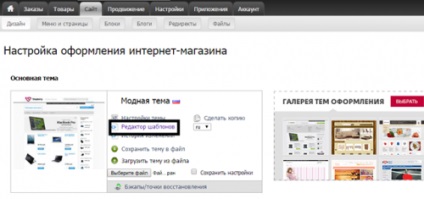
Після цього на сторінці, на яку вас автоматично перекине конструктор, потрібно знайти непотрібні графічні зображення, і замінити їх своїми, яким потрібно заздалегідь присвоїти точно такі ж назви, як і у файлів шаблону:

Для завантаження своїх зображень натисніть на посилання «Додати файл» внизу списку, розміщеного в лівій частині сторінки, і виберіть зображення, які потрібно додати. Таким же чином ви можете змінити будь-які графічні файли шаблону (фон, елементи навігації і т.д.). В результаті виконаних маніпуляцій отримуємо наступне:
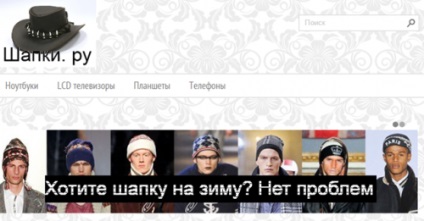
Зображення в нашому інтернет-магазині вже відповідають тематиці. Тепер займемося додаванням товарів.
ВАЖЛИВО. При завантаженні графічних файлів в будь-які розділи магазину присвоюйте їм назву, написане латинськими літерами. Це викликано тим, що система неохоче розуміє кирилицю.
Робота з розділами магазину і додавання товарів
Для додавання продукції в інтернет магазин на inSales перейдіть у вкладку меню «Товари»:

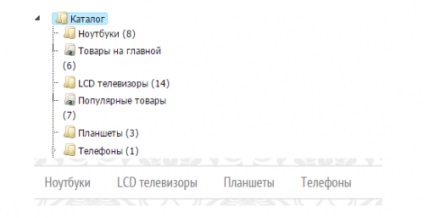
- змінити назви вже існуючих папок (на сайті назви також зміняться);
- видалити запропоновані шаблоном папки, і додати свої.
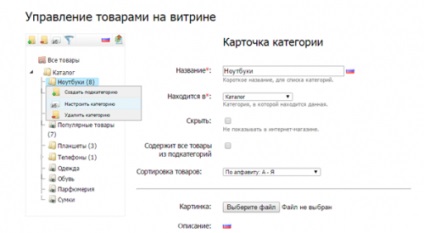
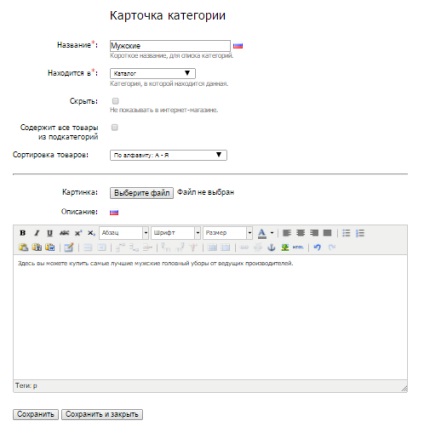
Для цього просто клікніть в робочому кабінеті за потрібною папці правою кнопкою і виберіть пункт «Створити підрозділ» для створення підрозділу всередині її:
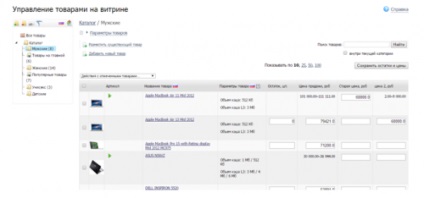
Тут же ви побачите ще кілька варіантів дій з товарами, з назви яких нескладно зрозуміти, що станеться з позицією при виборі. Це буде корисно в подальшій роботі зі своїм інтернет-магазином:
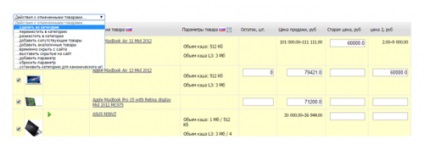
Після видалення непотрібних товарів додамо свої головні убори в розділ. Для цього кликнемо по посиланню «Додати новий товар» і потрапимо в розділ редагування товарної позиції:
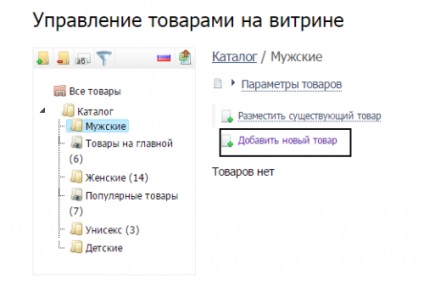
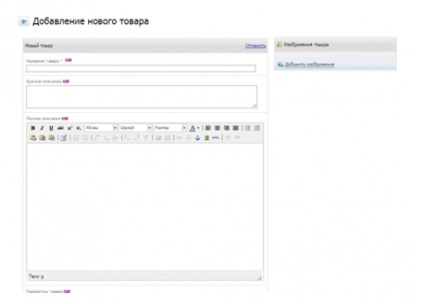
В даному розділі необхідно ввести назву товару (обов'язково), а також його короткий і довгий описи (за бажанням).
За допомогою значка ви можете додати зображення пропонованої продукції.
Також тут можна прописати ще масу інформації, починаючи від артикулу, закінчуючи наявністю на складі.
Тут же не забудьте вказати ціну за одиницю продукції. Це поле відзначено зірочкою:
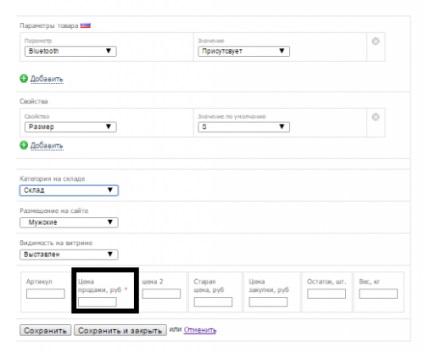
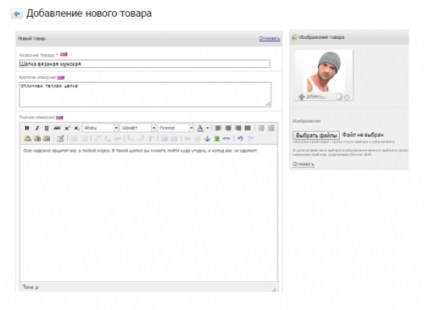
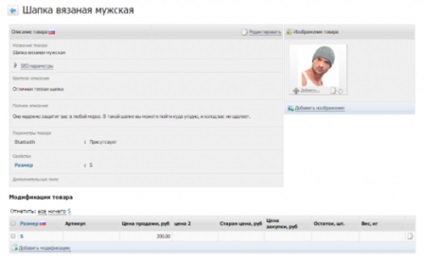
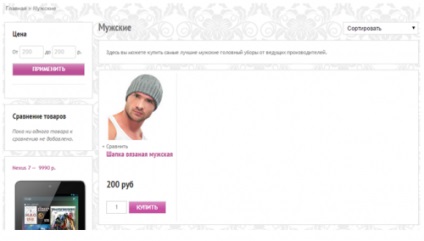
А перейшовши на сторінку товару можна побачити доданий нами опис:
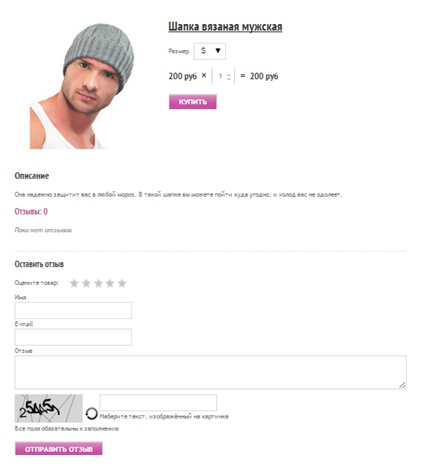
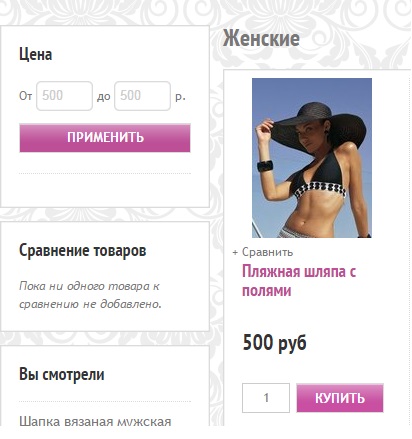
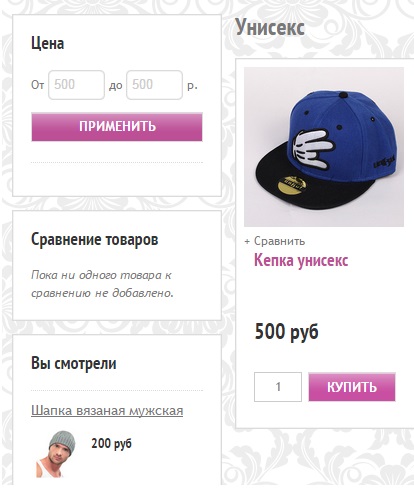
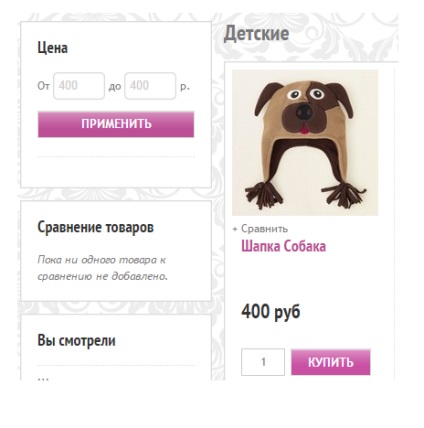
Видаліть їх, щоб вони не заважали вам при роботі, і не створювали плутанини:
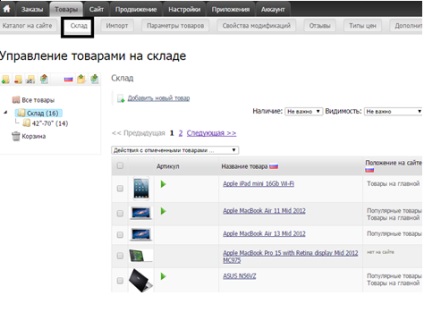
ВАЖЛИВО. Не забудьте також попрацювати і над папками «Товари на головній» і популярні товари (в інших шаблонах ці папки можуть бути іншими). Сюди потрібно додати свою продукцію (клікнувши на посилання «Розмістити існуючий товар»), яка буде відображатися у відповідних полях на сторінках вашого магазину:
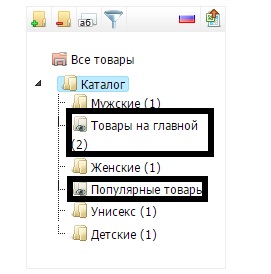
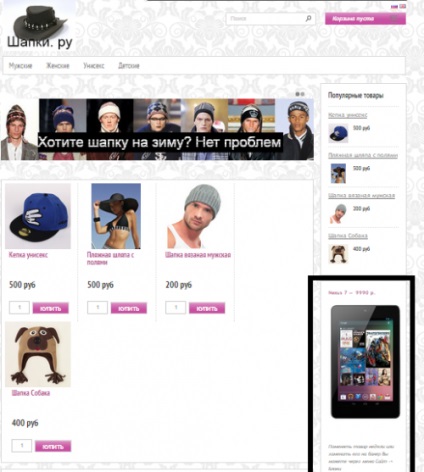
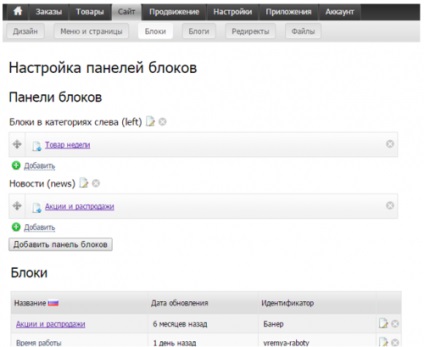
У нашому прикладі видалимо блок «Акції та розпродажі», щоб він взагалі не відображався. А блок «Товар тижня» відредагуємо (за допомогою значка), додавши в нього одну з наших шапок. Тепер наша майданчик - це повноцінний інтернет магазин з продажу головних уборів:
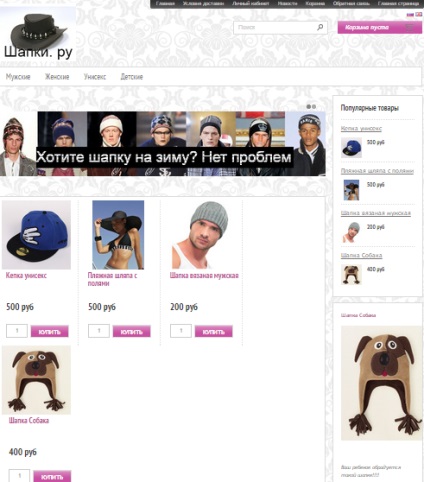
Над чим ще треба попрацювати?
Наш магазин майже готовий. Справа за малим - налаштувати його під себе, і можна запускати.
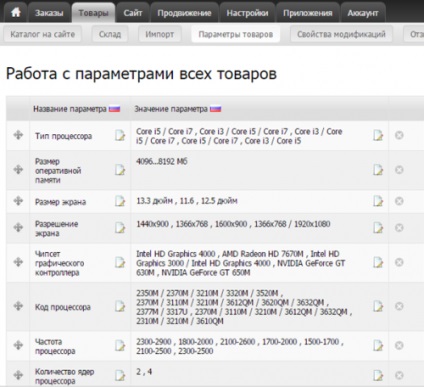
Перейдіть у вкладку «Налаштування». Тут ви зможете ввести свої дані для роботи з системою, налаштувати способи оплати в магазині, прикріпити свій домен до створеної торговому майданчику тощо Інтерфейс тут інтуїтивно зрозумілий, так що проблем з настройками у вас не виникне.
Подивитися, що вийшло в результаті проведеної роботи по створенню магазину, можна тут.
Платні тарифи для успішного ведення бізнесу
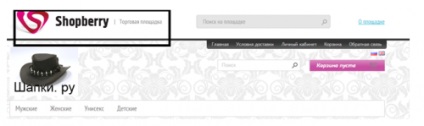
До речі, знайти описи тарифів, перебуваючи в робочому кабінеті сервісу, не так вже й просто: прямого посилання на них ніде немає. Для того щоб отримати інформацію про платні тарифах можна скористатися одним з таких способів:
- перейдіть у вкладку робочого кабінету і клацніть по посиланню «Налаштуйте власний домен». Після цього система видасть повідомлення про те, що на безкоштовному тарифі це недоступно, і запропонує змінити його на один з платних:
При переході по посиланню, у вікні ви можете вибрати потрібний тариф і підключити його. Конструктор пропонує п'ять платних пакетів з різними можливостями (всі вони є в описі тарифу);
- перейдіть на головну сторінку конструктора і виберете тариф тут.
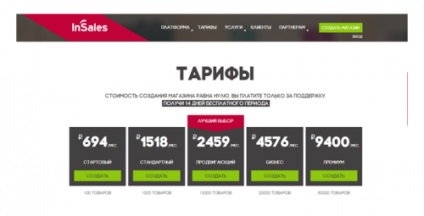
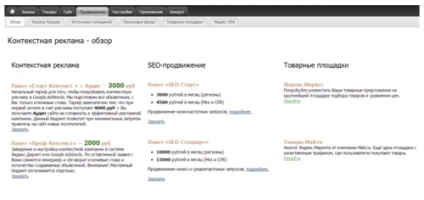
ВАЖЛИВО. Ви можете непогано заощадити на послугах даного онлайн конструктора. Для цього потрібно використовувати промокод для inSales.
Плюси і мінуси inSales
При роботі з цим конструктором помічаєш, що мінусів у нього практично немає. Зручний інтерфейс для створення магазину, можливість налаштовувати його під себе, непогані можливості по просуванню і т.д.
Кругом суцільні переваги. З огріхів сервісу можна назвати, хіба що, деякі недоробки в структурі особистого кабінету, для розуміння роботи якого вам буде потрібно якийсь час (приклад - складність пошуку інформації про платні тарифах).
Якщо ви хочете створити повноцінний інтернет-магазин з безліччю можливостей (включаючи кошик для користувача, фільтри і т.д.). однозначно спробуйте платформу inSales. Розібратися з її роботою нескладно, і запустити свою онлайн торговий майданчик ви зможете вже через годину (а то й раніше, при належній вправності) після реєстрації.
рейтинг: +10 з 14 3,57